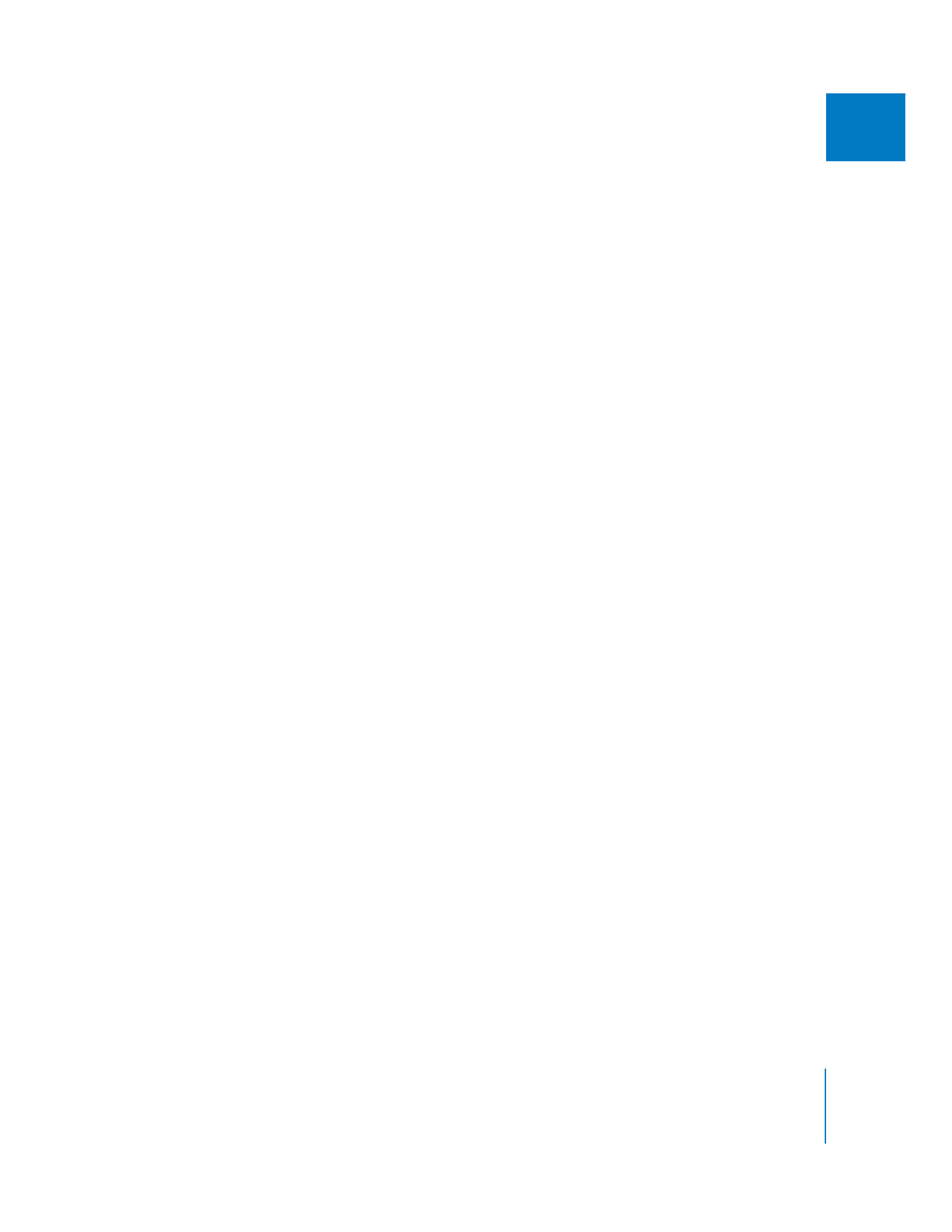
Recherche et sélection en fonction de critères de recherche
Dans une longue séquence, vous pouvez avoir besoin de retrouver un plan dans la
Timeline à partir de son nom, d’une valeur de timecode ou d’un libellé marqueur ;
dans ce cas, une recherche visuelle en faisant défiler les plans pourrait être particulière-
ment longue. Or Final Cut Pro est capable d’opérer une recherche automatique à votre
place et peut sélectionner les plans qui satisfont vos critères de recherche. Vous pouvez
choisir de parcourir l’un après l’autre les plans qui satisfont ces critères ou demander la
sélection de tous les plans qui les satisfont.
Pour rechercher des noms de plan, des noms de marqueur, des commentaires
de marqueur ou des valeurs de timecode dans une séquence :
1
Ouvrez une séquence dans la Timeline.
2
Effectuez l’une des opérations suivantes :
 En vue d’une recherche individuelle de plans à partir du début de la séquence, appuyez
sur la touche Début afin de positionner la tête de lecture au début de la séquence.
Remarque : sur un ordinateur portable, maintenez les touches Fonction (Fn) et Flèche
à gauche enfoncées pour ramener la tête de lecture au début de la séquence.
 En vue d’une recherche individuelle de plans à partir d’un certain point de la Timeline,
positionnez la tête de lecture au niveau du point de départ voulu.
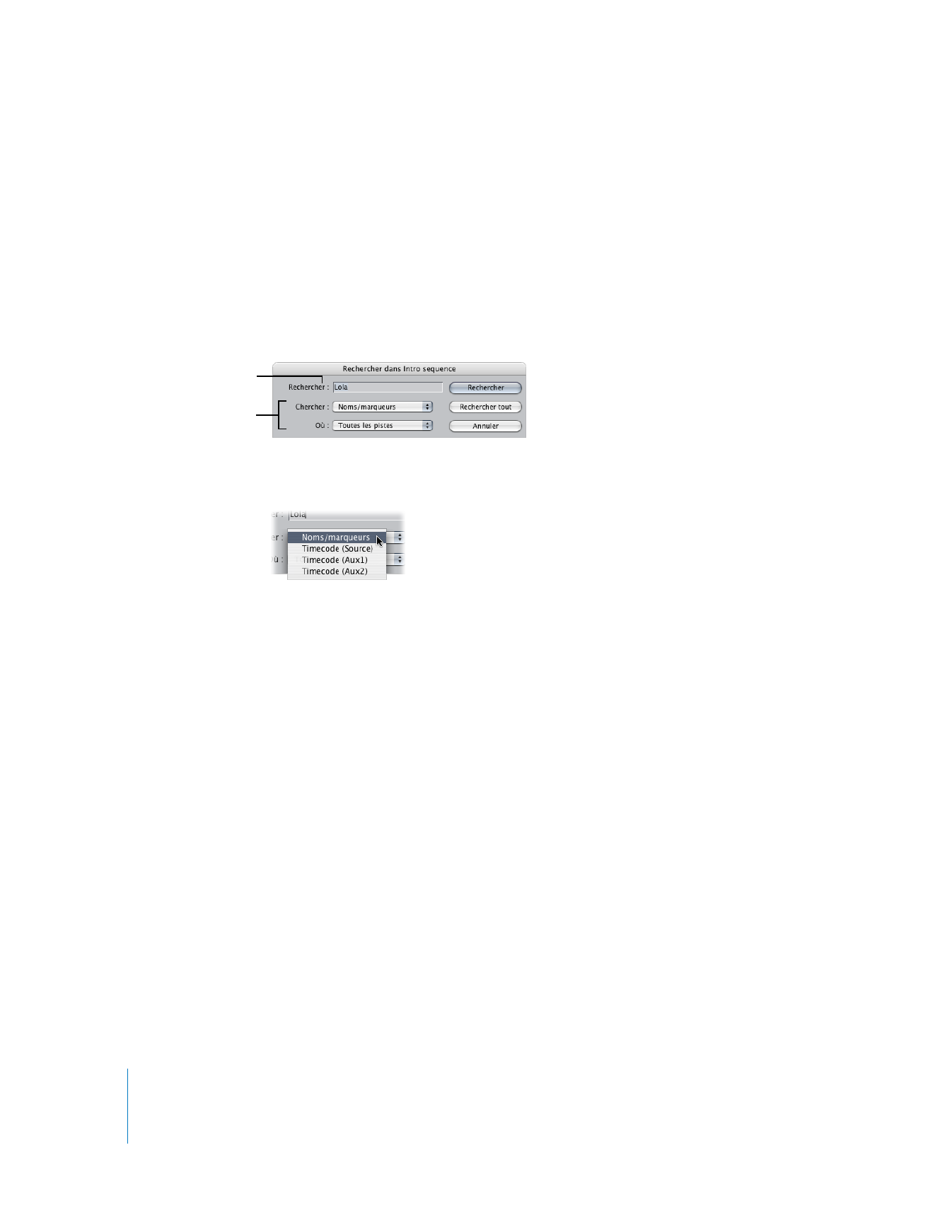
198
Partie II
Montage brut
 En vue d’une recherche de toutes les occurrences d’un plan correspondant aux critères
dans la séquences, vous pouvez laisser la tête de lecture positionnée n’importe où
dans la Timeline ; dans ce cas, en effet, vous allez utiliser l’option Rechercher tout,
pour laquelle la position de la tête de lecture est indifférente.
 Pour que la recherche ne porte que sur une partie de la séquence, définissez des points
d’entrée et de sortie (voir l’étape 6).
3
Choisissez Édition > Rechercher (ou appuyez sur Commande + F).
4
Entrez le texte ou le numéro de timecode recherché.
5
Choisissez le type d’élément à rechercher dans le menu local qui s’affiche.
 Noms/Marqueurs : le texte saisi doit être recherché dans les noms des plans, les noms
des marqueurs et les commentaires liés aux marqueurs.
 Timecode : recherche de tout timecode source ou auxiliaire dans un plan.
6
Le menu local Où vous permet de choisir les pistes sur lesquelles vous souhaitez
effectuer la recherche :
 Toutes les pistes : effectue la recherche sur toutes les pistes de la séquence ;
 Sélectionner autom. les pistes : effectue la recherche uniquement sur les pistes pour
lesquelles la sélection automatique est activée ;
 Entrée vers sortie : effectue la recherche entre les points d’entrée et de sortie de
toutes les pistes de la séquence.
7
Pour effectuer une recherche, effectuez l’une des opérations suivantes :
 Cliquez sur Rechercher pour lancer la recherche.
Final Cut Pro recherche tous les éléments correspondant aux critères de recherche
à partir de la position actuelle de la tête de lecture jusqu’à la fin de la séquence.
Il ne localise pas les plans situés avant la tête de lecture et n’englobe pas non plus
le début de la séquence. Si le nom d’un plan correspond aux critères de recherche,
ce plan est sélectionné.
 Cliquez sur Rechercher tout pour localiser tous les plans correspondant aux critères
de recherche.
Entrez le texte souhaité.
Choisissez des options
de recherche
supplémentaires.
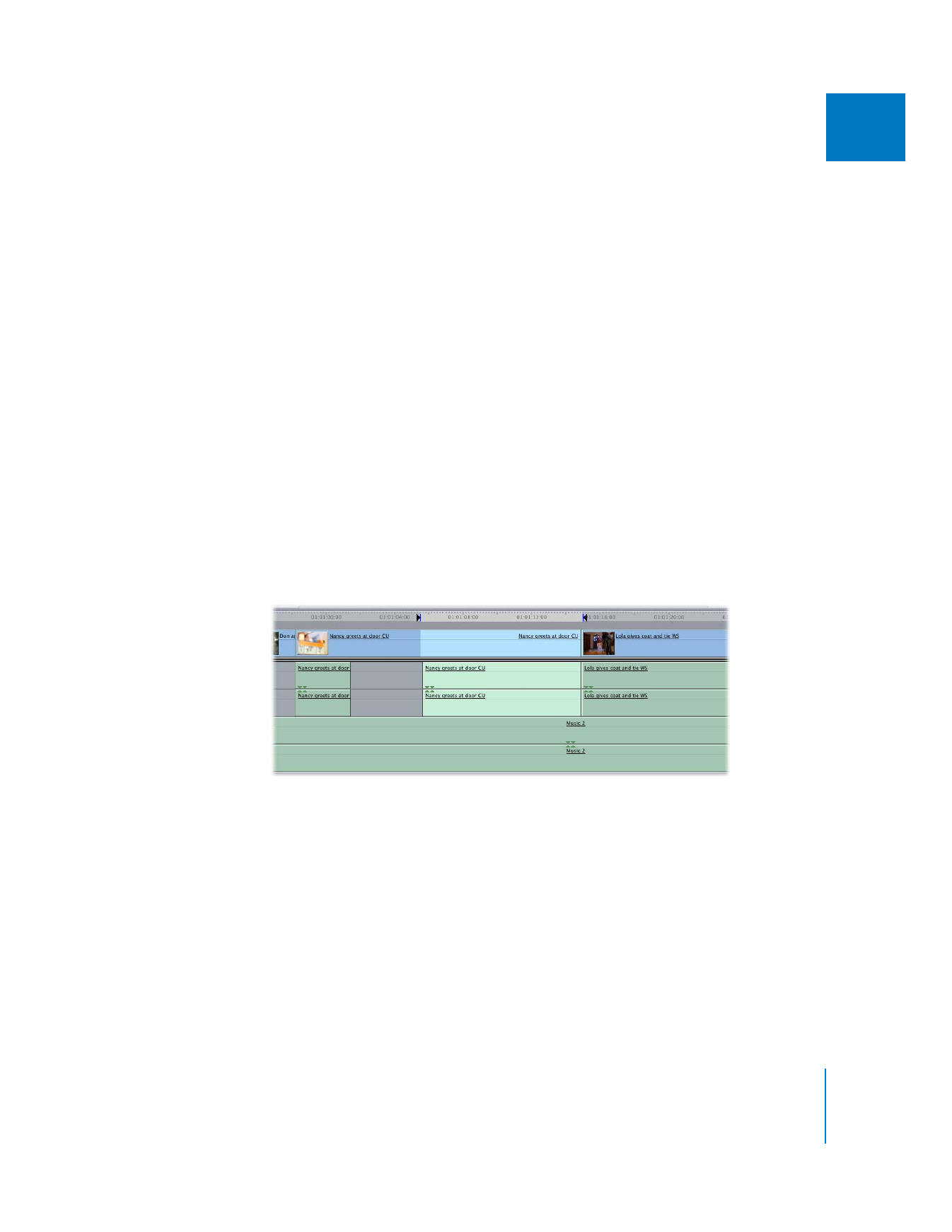
Chapitre 11
Recherche et sélection de contenus dans la Timeline
199
II
Tous les plans localisés sont sélectionnés dans la Timeline. Lorsque c’est un marqueur
qui est localisé, la tête de lecture est positionnée sur le marqueur le plus proche à la
suite de la tête de lecture.
Pour parcourir les éléments de la Timeline qui correspondent aux critères
de recherche :
m
Suivez les étapes décrites précédemment, puis choisissez Rech. suivant dans le menu
Édition (ou appuyez sur la touche F3 ou sur les touches Commande + G).
Pour rechercher un élément en arrière à partir de la position de la tête de lecture :
m
Suivez les étapes ci-dessus, puis appuyez sur les touches Maj et F3.